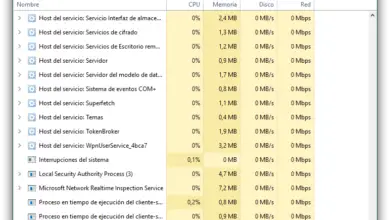Écoutez gratuitement n’importe quelle station de radio sur Windows 10 avec TuneIn Radio
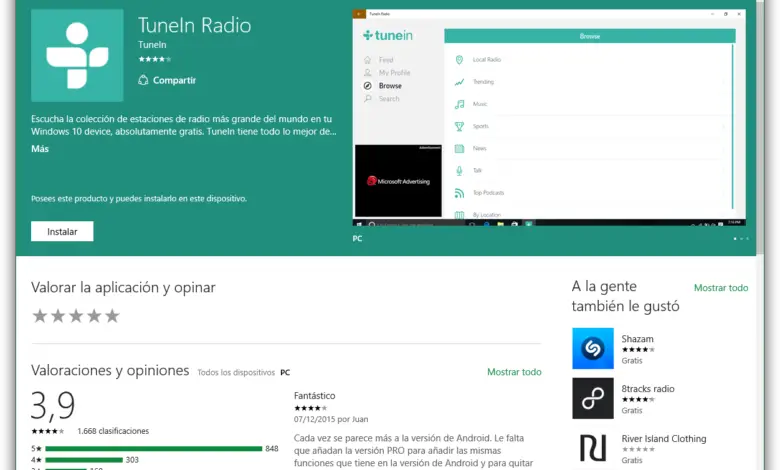
TuneIn Radio est l’une des plates-formes les plus complètes et les plus prestigieuses pour écouter la radio sur Internet à partir d’appareils mobiles. Avec la montée en puissance des applications modernes dans Windows 10, ce n’était qu’une question de temps avant que cette application atteigne enfin les utilisateurs de ce système d’exploitation. Enfin, après une longue attente, cet outil est accessible à tous les utilisateurs de manière totalement gratuite.
Parmi toutes les nouveautés incluses dans cette nouvelle application, nous pouvons souligner la possibilité de paramétrer l’icône d’accès à l’application ou à des stations spécifiques dans le menu démarrer , de sorte que cliquer sur cette icône ouvre directement la station en question. De plus, l’intégration totale avec le système d’exploitation permet à TuneIn Radio d’interagir avec d’autres applications du système d’exploitation telles que Cortana , qui est capable d’ouvrir ce logiciel de radio en ligne via des commandes vocales.
TuneIn Radio a un plan d’abonnement Premium qui permet aux utilisateurs d’accéder à certains contenus (émissions sportives, par exemple), cependant, ce type de contenu n’est généralement pas lié aux événements de notre pays, nous n’allons donc pas nous plonger dans cette modalité.
Autre nouveauté incluse dans la version native de Windows 10, la possibilité d’ ajouter des stations à notre liste de «favoris» pour pouvoir y accéder rapidement sans avoir à les rechercher à nouveau.
Fonctionnement de TuneIn Radio dans Windows 10
La première chose à faire est de télécharger et d’installer l’application sur notre système d’exploitation. Comme nous l’avons dit, TuneIn Radio arrive en tant qu’application moderne, nous la téléchargerons donc à partir du magasin d’applications Windows, à partir du lien suivant .
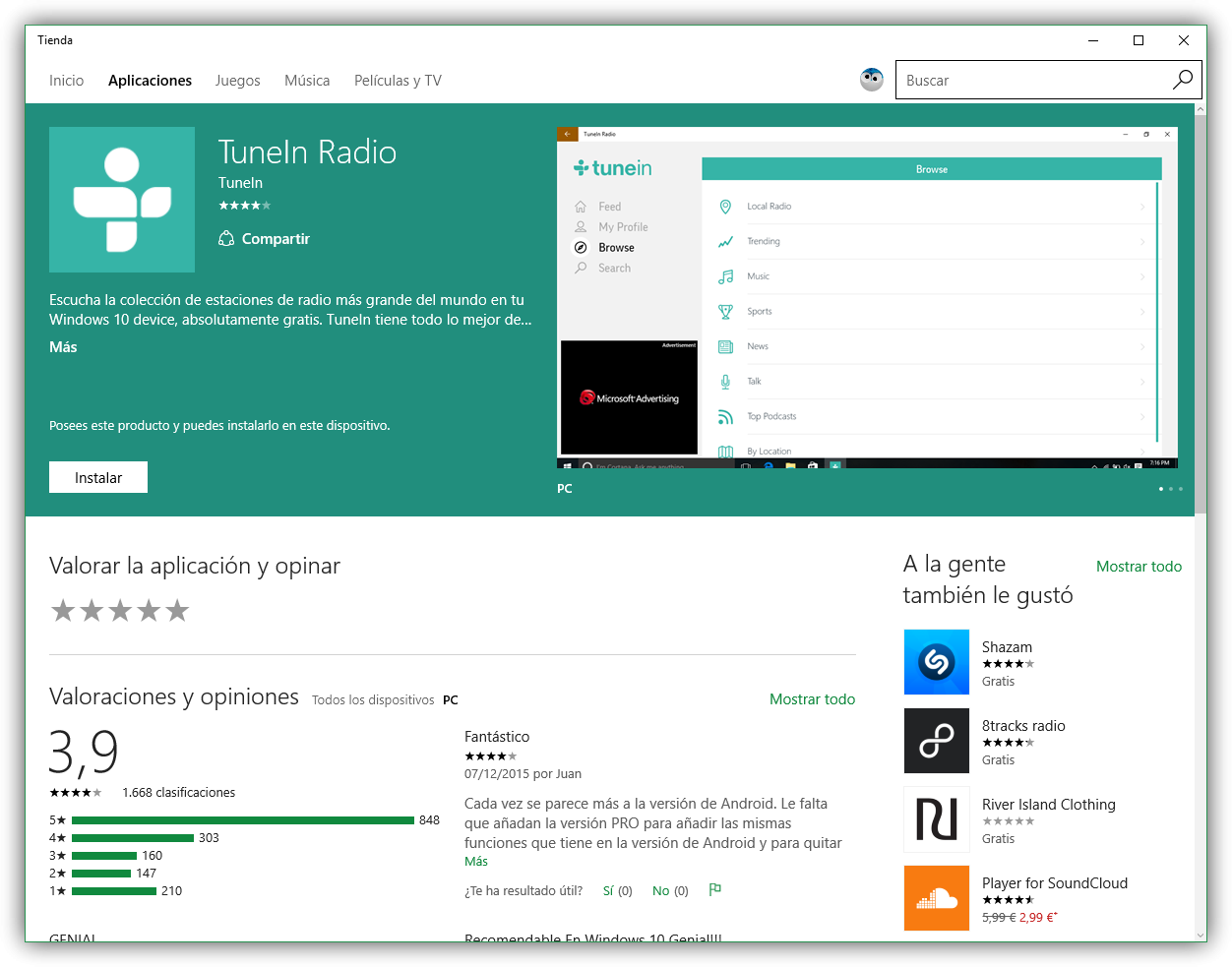
Une fois téléchargé et installé dans le système d’exploitation, nous l’exécutons. Nous trouverons une fenêtre similaire à la suivante.
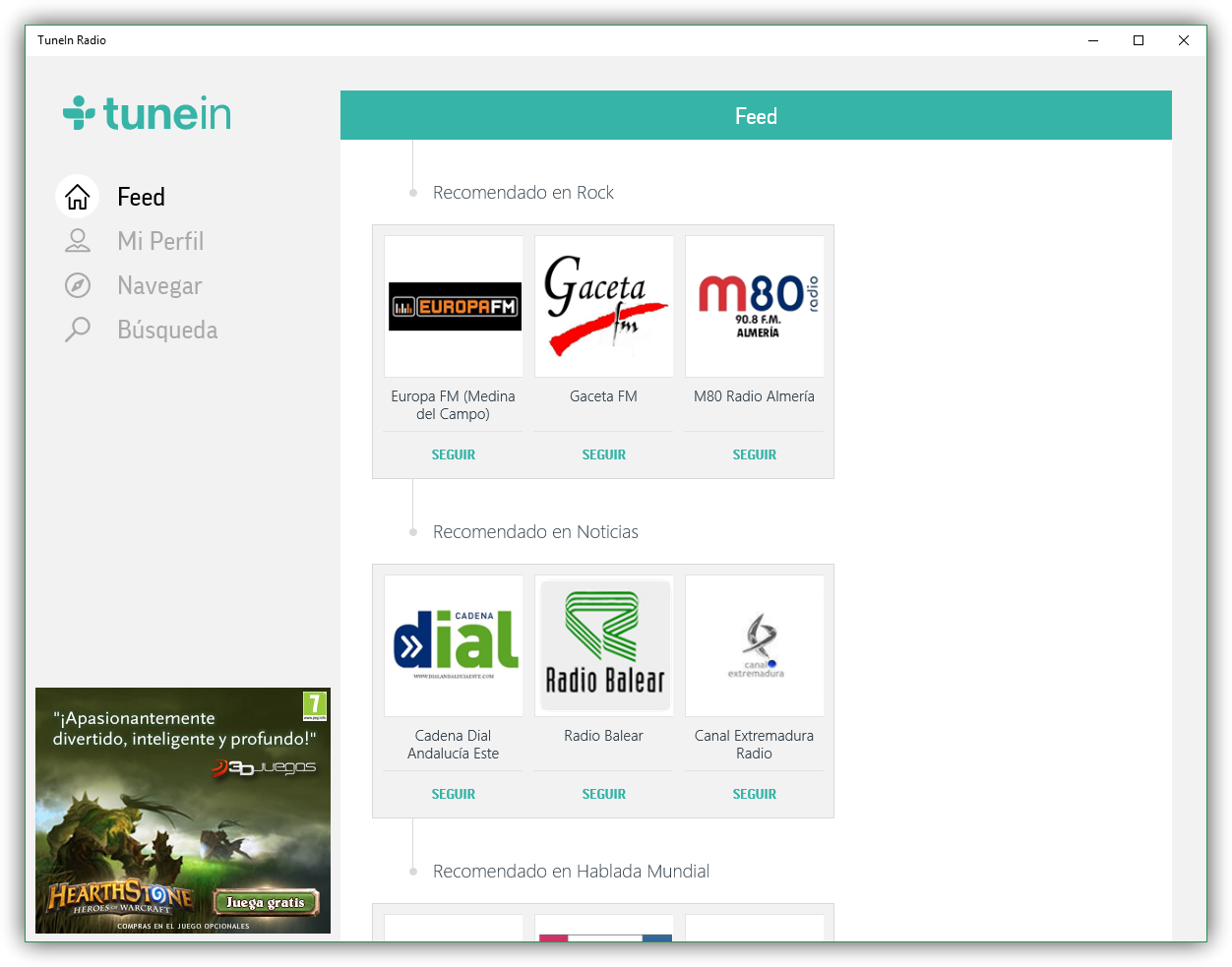
La première chose que nous verrons sera un «Feed» ou une liste de stations pertinentes en fonction de notre emplacement (à condition que nous ayons donné la permission d’y accéder) et de nos goûts.
La première chose que nous allons faire avant de continuer est de nous connecter à la plateforme avec notre compte. Pour ce faire, nous cliquons sur «Mon profil» et nous nous connectons avec les données d’utilisateur que nous avons fournies lors de l’inscription.
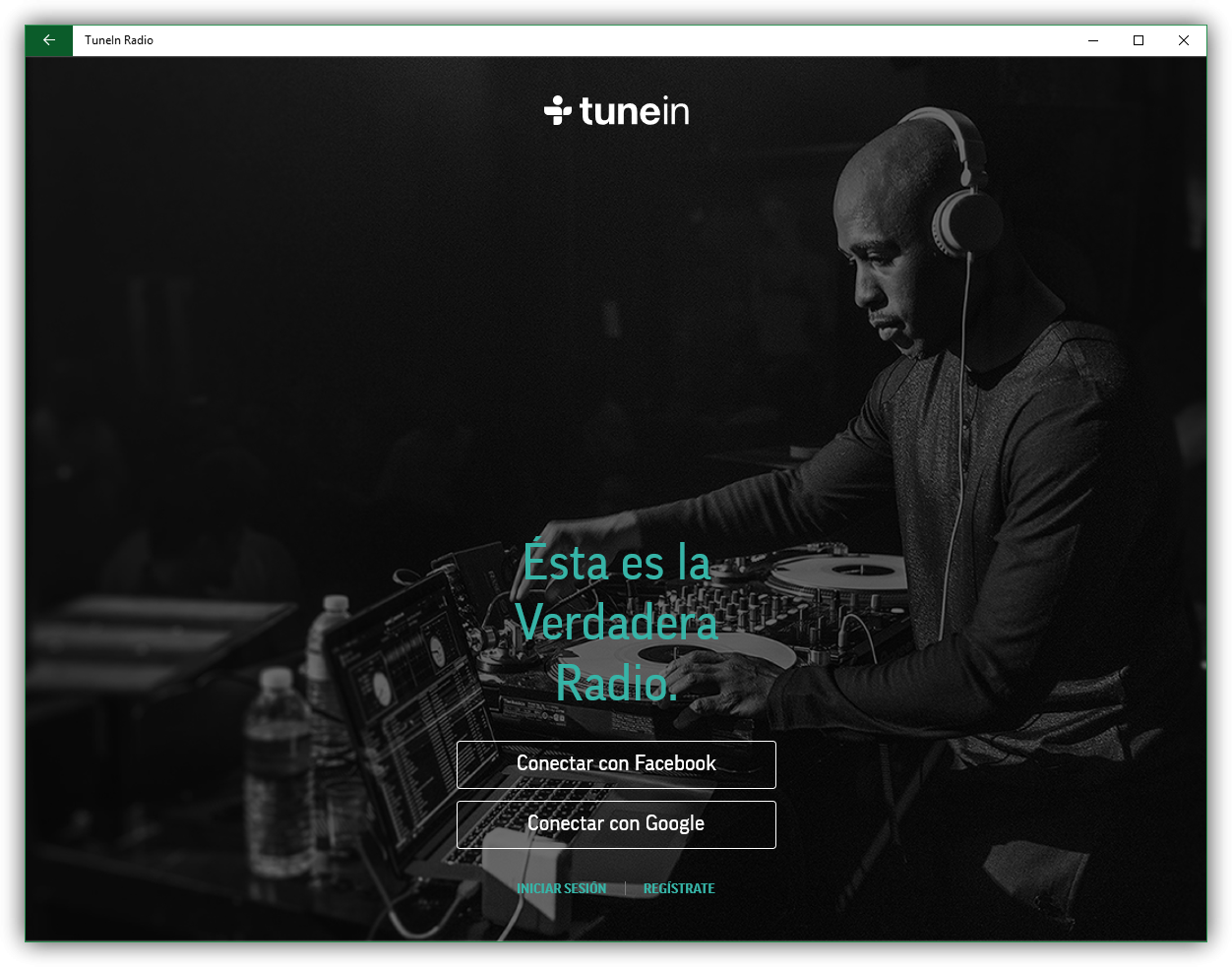
Une fois que nous nous sommes connectés, cette section sera l’endroit où les stations et les utilisateurs que nous suivons apparaîtront.
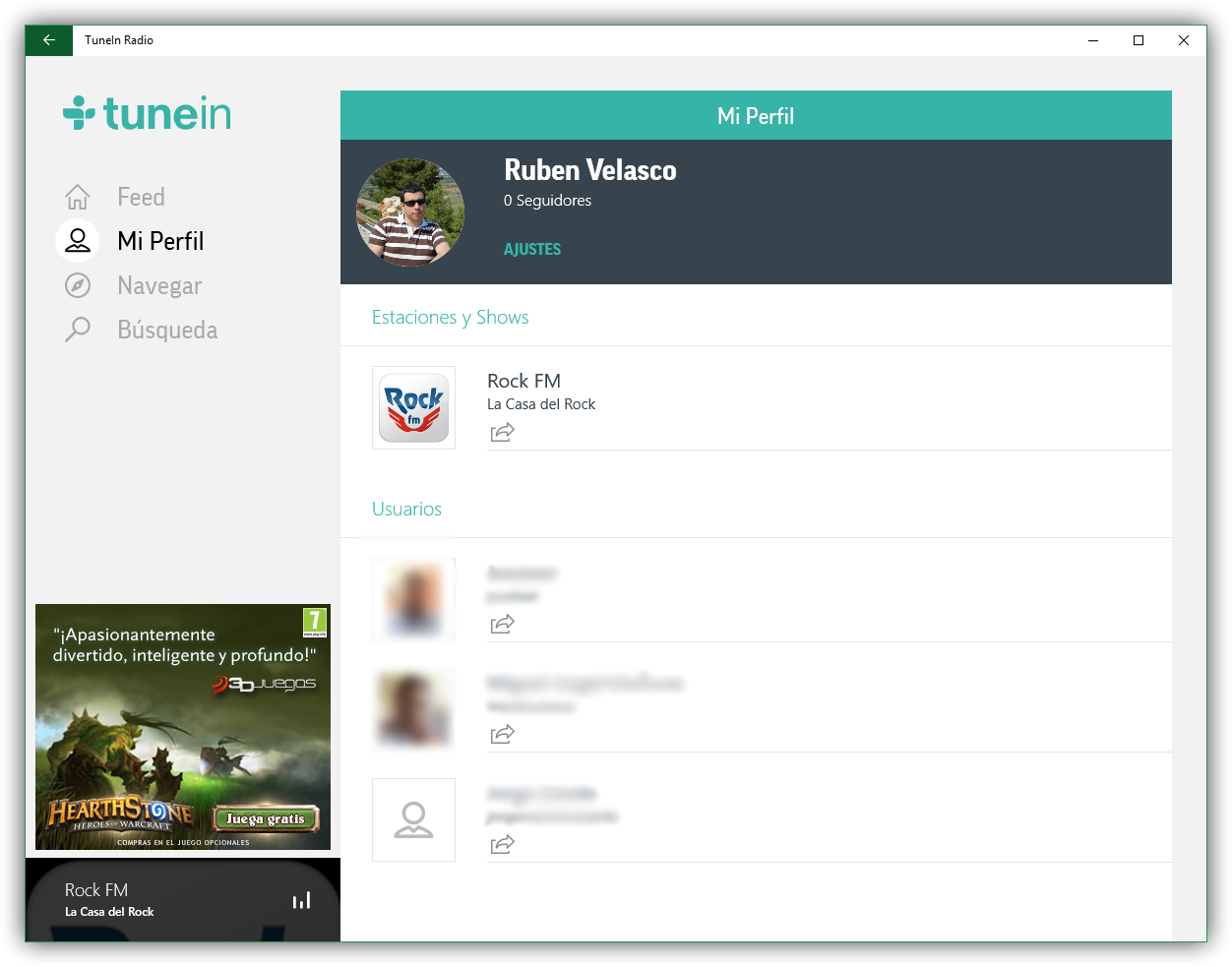
Nous continuons dans le menu de gauche et nous arrivons à une nouvelle section intitulée «Parcourir». De là, nous pouvons explorer toutes les stations de radio, classées selon divers critères et catégories.

Si nous ne savons pas ce que nous recherchons spécifiquement, nous pouvons le faire à partir d’ici, cependant, si nous recherchons une station avec un nom spécifique, nous pouvons utiliser le moteur de recherche, d’où l’écriture du nom il apparaîtra dans la liste, ainsi le trouver rapidement sans avoir à chercher dans les différentes catégories de la section précédente.
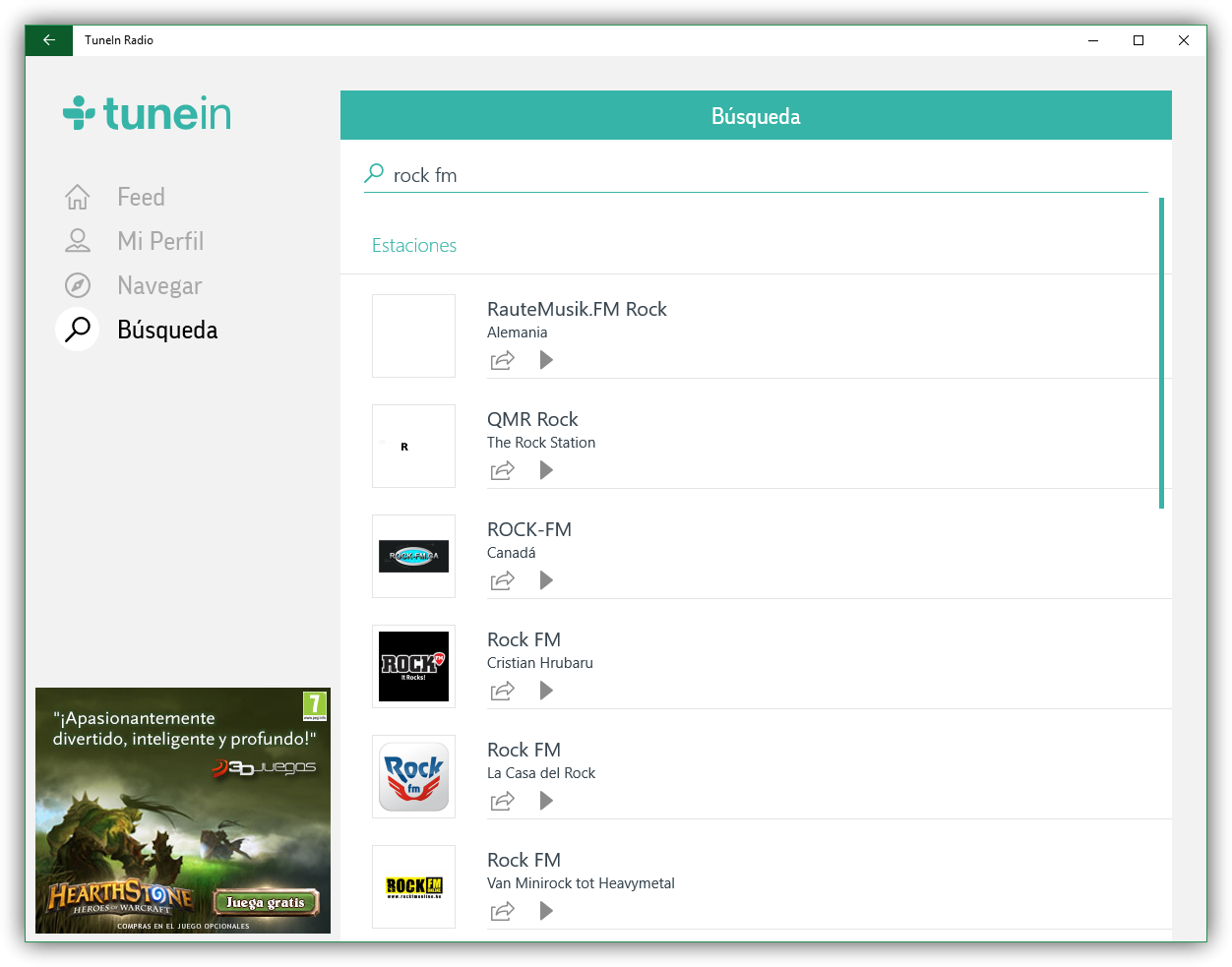
Une fois que nous avons trouvé la station que nous voulons écouter, nous cliquons simplement dessus et la lecture commencera.
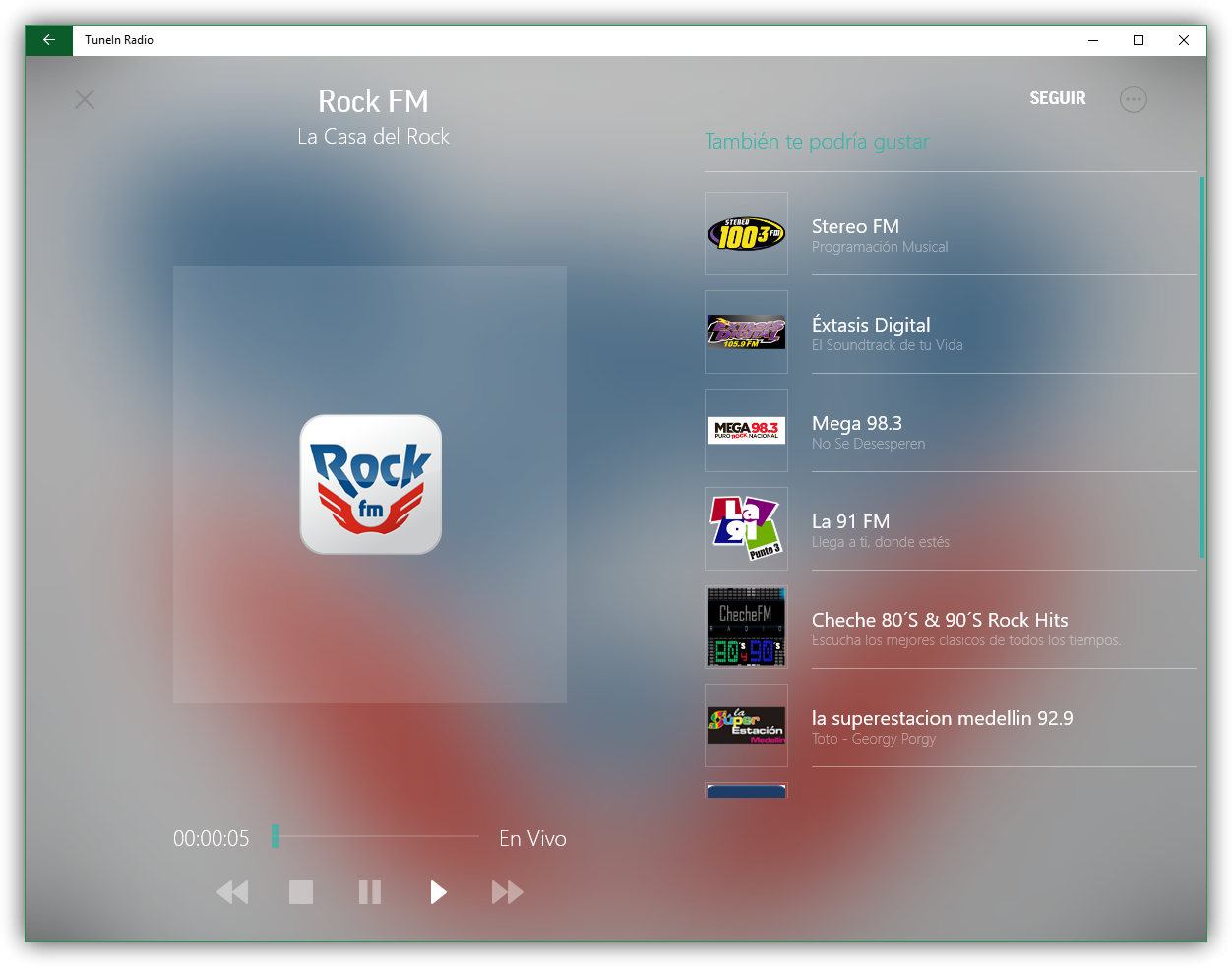
Sur le côté droit, nous pouvons voir une série de stations connexes. Juste au-dessus d’eux, nous verrons deux boutons, un pour ajouter la station à la liste «Suivi» et un autre pour ouvrir le menu d’options de la catégorie correspondante, à partir duquel nous pouvons décider de partager ou non la station sur les réseaux sociaux, l’ancrer au menu démarrer pour l’ouvrir rapidement d’un clic ou afficher le profil de cette station.
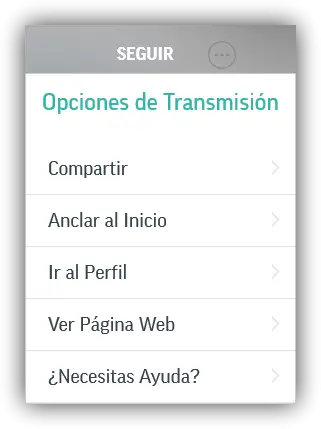 Avec tout cela, nous pouvons désormais profiter de n’importe quelle station dans le monde entièrement gratuitement via Internet, avec une intégration complète avec le système d’exploitation.
Avec tout cela, nous pouvons désormais profiter de n’importe quelle station dans le monde entièrement gratuitement via Internet, avec une intégration complète avec le système d’exploitation.
Que diriez-vous de TuneIn Radio pour Windows 10? Quels autres programmes utilisez-vous pour écouter la radio en ligne ?
Vous etes peut etre intéressé:
- SoftZone Essential Apps – Applications essentielles pour les utilisateurs de Windows 10
- Libérez de l’espace dans Windows 10 en supprimant les applications modernes préinstallées
- Comment installer Windows 10 Modern Apps sur une clé USB, une Micro-SD ou un deuxième disque dur